Specialiųjų simbolių įterpimas į Word 2010
Kartais gali prireikti įterpti neįprastą simbolį į Word 2010 dokumentą. Perskaitykite, kaip lengvai tai padaryti su mūsų patarimais ir simbolių sąrašu.
Kai programoje „Word 2013“ nustatote pastraipos įtrauką, jos kairioji ir (arba) dešinė pusė įterpiama pagal jūsų nurodytą sumą. Įdubimas iš dalies susijęs su tuo, kaip jos liko ir / ar dešinėje pusėse yra intarpas.
Daugelis žmonių mėgsta įtraukti citatas, kad išskirtų jas nuo likusio teksto, pavyzdžiui, norėdami pabrėžti. Kai pastraipoje nėra įtraukos, ji gali užimti visą tarpą tarp kairiųjų ir dešiniųjų paraščių.
Be kairiosios ir dešiniosios įtraukos reikšmės, kiekviena pastraipa gali turėti specialią pirmosios eilutės įtrauką. Jei pirmoji eilutė įtraukta labiau nei likusi pastraipa, ji vadinama pirmosios eilutės įtrauka . Jei pirmoji eilutė įtraukta mažesnė už likusią pastraipą, ji vadinama kabančia įtrauka .
Pirmosios eilutės įtraukos kartais naudojamos ataskaitose ir knygose, kad skaitytojas galėtų pastebėti pastraipos pradžią. Išdėstymuose, kuriuose tarp pastraipų yra vertikalus tarpas, pirmosios eilutės įtraukos yra mažiau naudingos, nes be šios pagalbos lengva suprasti, kur prasideda nauja pastraipa.
Kabantys įtraukos paprastai naudojamos kuriant sąrašus. Suženklintame arba sunumeruotame sąraše ženklelis arba skaičius kabo nuo kairiojo pastraipos krašto, kabančioje įtraukoje. Tačiau programoje „Word“, kai kuriate sąrašus su ženkleliais arba sunumeruotais, „Word“ automatiškai pakoreguoja pastraipos kabantį įtrauką, todėl jums nereikės apie tai galvoti.
Atidarykite dokumentą programoje „Word“, kai dokumentas atidarytas iš ankstesnio pratimo, tris kartus spustelėkite pastraipą, kurioje yra citata, kad pasirinktumėte.
Juostos skirtuke Pagrindinis spustelėkite mygtuką Padidinti įtrauką.
Kairioji įtrauka padidėja 0,5 colio, kaip parodyta šiame paveikslėlyje.

Spustelėkite dialogo lango paleidimo priemonę pastraipų grupėje, kad atidarytumėte dialogo langą Pastraipa.
Dalyje Įtrauka spustelėkite didinimo rodyklę aukštyn, esančią dešiniajame teksto laukelyje, kad padidintumėte dešinę įtrauką iki 0,5 colio.
Žiūrėkite šį paveikslą.
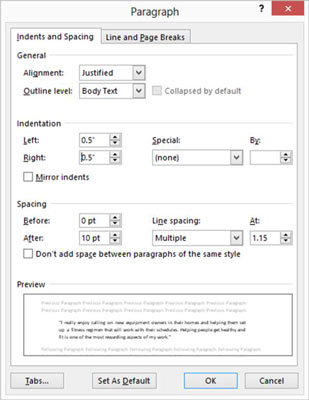
Spustelėkite Gerai.
Dabar pastraipa yra įtraukta 0,5 colio kiekvienoje pusėje.
Spustelėkite naują pastraipą ir dar kartą spustelėkite dialogo lango paleidimo priemonę, kad vėl atidarytumėte dialogo langą Pastraipa.
Dalyje Įtrauka atidarykite išskleidžiamąjį sąrašą Specialusis ir pasirinkite Pirmoji eilutė, kaip parodyta čia.
Pasirodo pirmosios eilutės įtraukos numatytoji reikšmė 0,5 colio.
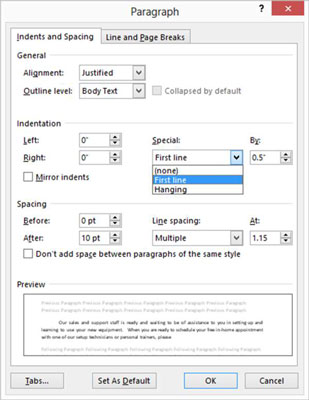
Spustelėkite Gerai.
Ši pastraipa dabar yra įtraukta į pirmą eilutę 0,5 colio.
Taip pat galite sukurti pirmosios eilutės įtrauką įterpimo tašką pastraipos pradžioje ir paspausdami klavišą Tab. Paprastai pastraipos pradžioje būtų įdėtas 0,5 colio skirtukas, tačiau Word automatinio taisymo funkcija iš karto paverčia jį tikra pirmosios eilutės įtrauka.
Norėdami daugiau praktikos, pabandykite nustatyti kabančią įtrauką vienai iš likusių pastraipų. Dialogo lange Pastraipa išskleidžiamajame sąraše Specialusis pasirinkite Kabantys. Baigę paspauskite Ctrl+Z, kad anuliuotumėte pakeitimą.
Išsaugokite dokumento pakeitimus.
Kartais gali prireikti įterpti neįprastą simbolį į Word 2010 dokumentą. Perskaitykite, kaip lengvai tai padaryti su mūsų patarimais ir simbolių sąrašu.
„Excel 2010“ naudoja septynias logines funkcijas – IR, FALSE, IF, IFERROR, NOT, OR ir TRUE. Sužinokite, kaip naudoti šias funkcijas efektyviai.
Sužinokite, kaip paslėpti ir atskleisti stulpelius bei eilutes programoje „Excel 2016“. Šis patarimas padės sutaupyti laiko ir organizuoti savo darbalapius.
Išsamus vadovas, kaip apskaičiuoti slankiuosius vidurkius „Excel“ programoje, skirtas duomenų analizei ir orų prognozėms.
Sužinokite, kaip efektyviai nukopijuoti formules Excel 2016 programoje naudojant automatinio pildymo funkciją, kad pagreitintumėte darbo eigą.
Galite pabrėžti pasirinktus langelius „Excel 2010“ darbalapyje pakeisdami užpildymo spalvą arba pritaikydami ląstelėms šabloną ar gradiento efektą.
Dirbdami su laiko kortelėmis ir planuodami programą „Excel“, dažnai pravartu lengvai nustatyti bet kokias datas, kurios patenka į savaitgalius. Šiame straipsnyje pateikiami žingsniai, kaip naudoti sąlyginį formatavimą.
Sužinokite, kaip sukurti diagramas „Word“, „Excel“ ir „PowerPoint“ programose „Office 365“. Daugiau informacijos rasite LuckyTemplates.com.
„Excel“ suvestinės lentelės leidžia kurti <strong>pasirinktinius skaičiavimus</strong>, įtraukiant daug pusiau standartinių skaičiavimų. Šiame straipsnyje pateiksiu detalius nurodymus, kaip efektyviai naudoti šią funkciją.
Nesvarbu, ar dievinate, ar nekenčiate Word gebėjimo išjuokti jūsų kalbos gebėjimus, jūs turite galutinį sprendimą. Yra daug nustatymų ir parinkčių, leidžiančių valdyti „Word“ rašybos ir gramatikos tikrinimo įrankius.





